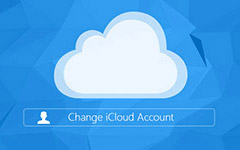Лучшее решение для переноса фотографий с iPhone на iPad
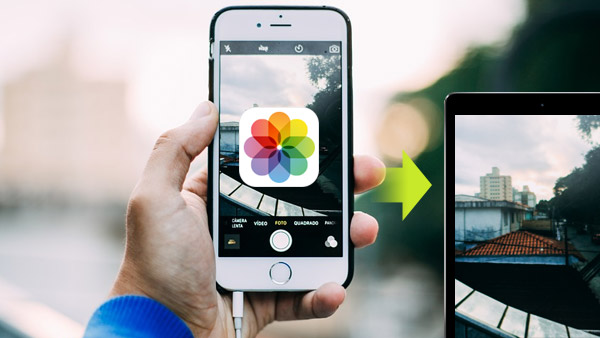
Выпуск iPad Pro, который является прорывом с дисплеем Retina 12.9-дюйма, заставляет iPad успешно использовать все размеры планшета. С его процессором A9X и аудиосистемой с четырьмя динамиками мы можем ожидать, будет ли он успешным, поскольку он приветствовал Тим Кук как «самую большую новость в iPad с iPad».
Если вы поклонники Apple или просто заинтересованы в ее дизайне, iOS, его встроенных приложениях и т. Д., Я полагаю, вы привыкли к его удобству и имели большое количество ценных хранилищ о фотографиях, контактах, заметках , и видео на вашем iPhone. Хорошим выбором для вас, чтобы приветствовать ноябрь, является научиться отправлять такие данные, как фотографии с вашего iphone на ipad. В этой статье рассказывается, как передавать фотографии / фотографии с iPhone на iPad.
Скачать iPhone Transfer Ultimate для переноса фотографий с iPhone на iPad
Часть 1: как перенести фотографии с iPhone на iPad с помощью AirDrop
Советы. Решение работает только с iOS 7 и выше.
Центр открытого контроля
Откройте Центр управления в настройках как на вашем iphone, так и на iPad, он покажет вам «Пролистайте снизу экрана, чтобы просмотреть Центр управления» сверху. Просто проведите пальцем по его словам. Нажмите на AirDrop -> Все.
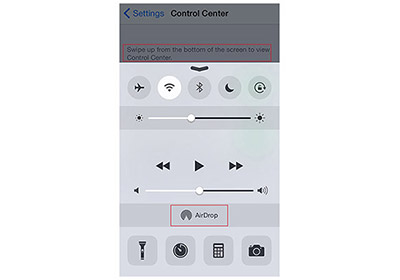
Выберите фотографии
Откройте фотографии на своем iPhone. Выберите фотографии, которые вы хотите перенести, затем нажмите на значок внизу слева.
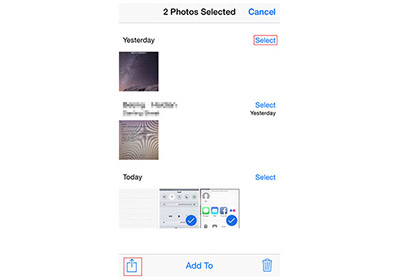
Перенести фото
Всплывающее окно покажет вам «Tap to share with AirDrop» на верхней панели. Нажмите на название своего iPad, чтобы завершить передачу.
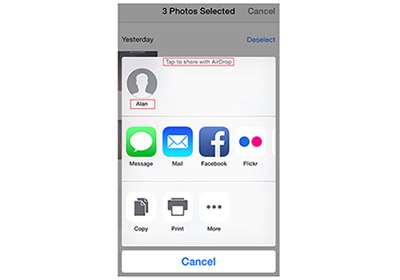
Часть 2: Как перенести фотографии с iPhone на iPad через Photo Stream
Советы. Вы должны одновременно подписывать один и тот же идентификатор Apple на iPhone и iPad, и оба они подключаются к WLAN в течение всего процесса.
My Photo Stream
Нажмите «Настройки» -> iCloud -> Фото -> Мой поток фотографий и убедитесь, что My Photo Stream открыт как на вашем iPhone, так и на iPad.
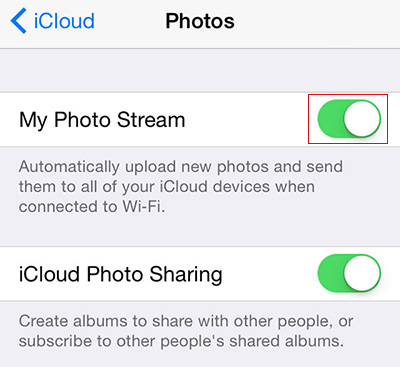
Перенести фото
Нажмите «Фотографии» на вашем iPad. Выберите «Альбомы» внизу, и вы увидите все фотографии, отображаемые по типу.
Часть 3: Как перенести фотографии с iPhone на iPad с помощью iPhone Transfer
Советы. Решение работает только с iOS 7 и выше.
Загрузите и установите iPhone Transfer Ultimate
Запустите iPhone Transfer Ultimate, а затем подключите iPhone и iPad через USB-кабель к компьютеру. Программа автоматически обнаружит их. На левой боковой панели вы увидите две информации iDevices.

Выбрать альбомы
Выберите свой iPhone и нажмите «Фотографии» на левой боковой панели. Вы увидите все альбомы, перечисленные в разделе «Фотографии». Нажмите один из них, чтобы перейти.

Перенести фото
Удерживайте клавишу CTRL и щелкните фотографии, которые вы хотите перенести. Затем нажмите «Экспорт» в -> имя iPad, чтобы завершить передачу.

Советы: iPhone Transfer Ultimate очень совместим с iPhone SE, iPhone 6 и iPhone 6s Plus.
Это удобный способ передачи фотографий с iPhone на iPad в высоком качестве без ограничений для систем iOS и моделей iPhone. Помимо передачи фотографий с iPhone на iPad, вы также можете передавать данные, такие как видео с компьютера на iPad.

- Передавайте данные, такие как фотографии с iPhone на iPad / iPhone
- Передача фотографий / музыки / видео и т. Д. На iPhone / iPad / iPod одним щелчком мыши
- Поддержка всех устройств iOS, включая iPhone SE, iPhone 6 и iPhone 6s Plus
- Высокая совместимость с iOS 9.3
- Перенос файлов между устройствами iOS напрямую и синхронизация с iTunes